-
win7设置透明主题的方法
- 时间:2024-04-19 22:18:37
大家好,今天Win10系统之家小编给大家分享「win7设置透明主题的方法」的知识,如果能碰巧解决你现在面临的问题,记得收藏本站或分享给你的好友们哟~,现在开始吧!
1.win7 aero主题怎么启用?
方法如下:
1.点击开始菜单,在最后一行对话框输入“aero”,找到“查找并修复透明和其他视觉效果存在的问题”,单击打开。
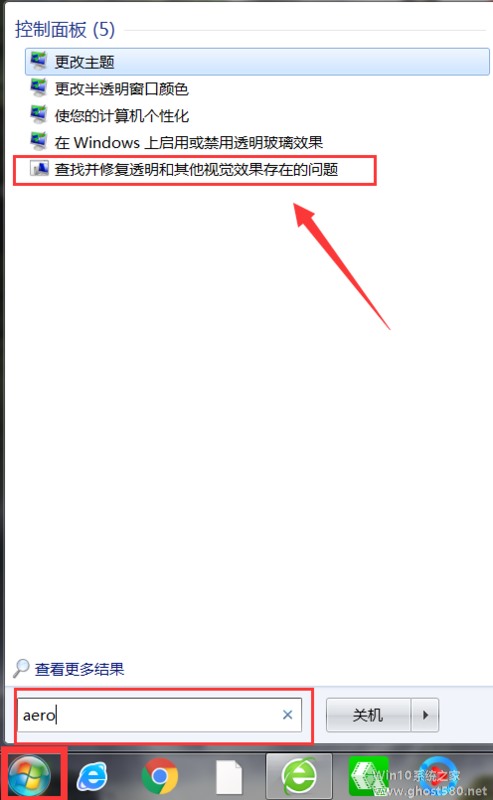
2.然后在打开的aero窗口中选择“高级”选项
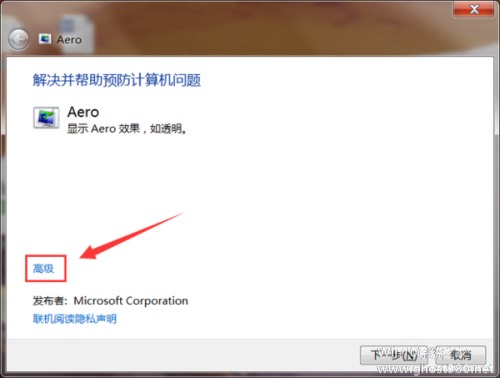
3.可以看到此时勾选了“自动应用修复程序”,单击“下一步”,进行自动修复。
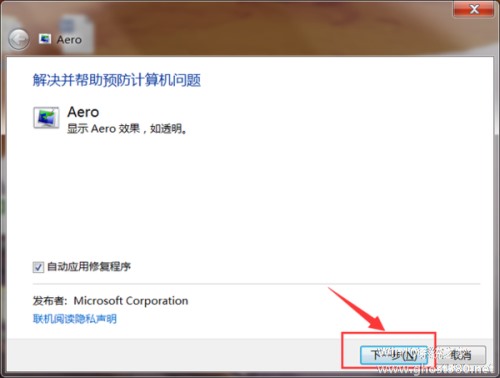
4.过一会儿以后,会出现如下界面“疑难解答已完成”,此时Aero特效就可以成功开启了。
5.这就是开启aero特效的界面,是不是很棒呢,大家一起来试着开启吧。

Windows Aero 是从 Windows Vista 开始使用的新型用户界面,透明玻璃感让用户一眼贯穿。“Aero”为四个英文单字的首字母缩略字:Authentic(真实)、Energetic(动感)、Reflective(反射)及Open(开阔)。意为Aero界面是具立体感、令人震撼、具透视感和阔大的用户界面。除了透明的接口外,Windows Aero也包含了实时缩略图、实时动画等窗口特效,吸引用户的目光。
扩展资料:
针对Windows Vista,Aero接口只预载家庭高级版、商用版、企业版和旗舰版等版本中,至于Windows 7,只预载在家庭高级版、专业版、企业版与旗舰版中。
Windows 8 Release Preview中Aero已经很微弱,Windows 8 Build 8424中Aero仍然存在,但这是已知最后拥有Aero的Build版本。
Windows 10中,类似Aero的高斯模糊效果已出现在开始菜单等地方,但是相比起Aero的效果相差十分大。微软称之为“Fluent Design”
参考资料:百度百科Aero
2.win7 个性化透明主题设置操作教程
今天小编要和大家分享的是win7 个性化透明主题设置操作教程,希望能够帮助到大家。
方法/步骤
1、首先在我们的电脑桌面上找到计算机并点击它,如下图所示。
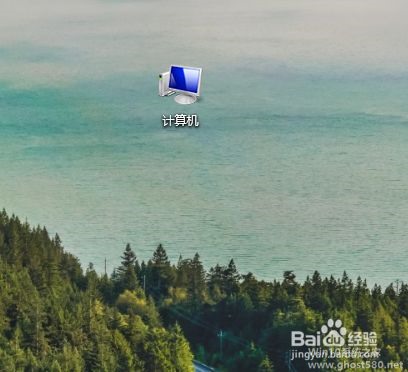
2、然后点击打开控制面板,如下图所示,
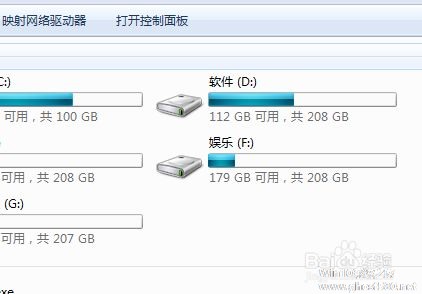
3、接着点击个性化,如下图所示。
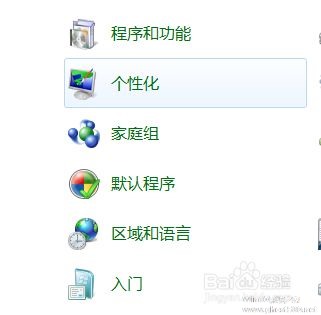
4、然后点击我们想要的背景主题,如下图所示。
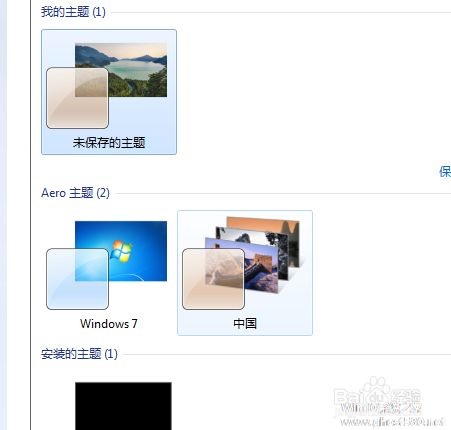
5、接着点击窗口颜色,如下图所示。
6、最后勾选启用透明效果,并点击保存修改就可以了。
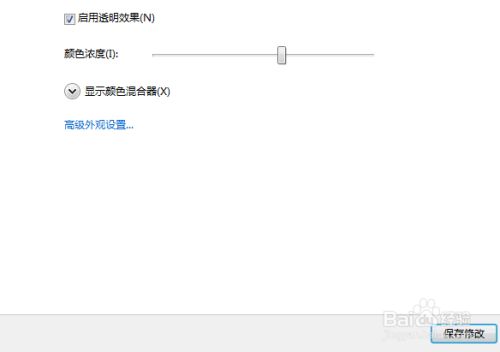
以上就是关于「win7设置透明主题的方法」的全部内容,本文讲解到这里啦,希望对大家有所帮助。如果你还想了解更多这方面的信息,记得收藏关注本站~
Win10系统之家♀独家使①用!
上一篇:如何进入bios设置 下一篇:英特尔处理器排行榜
相关文章
-
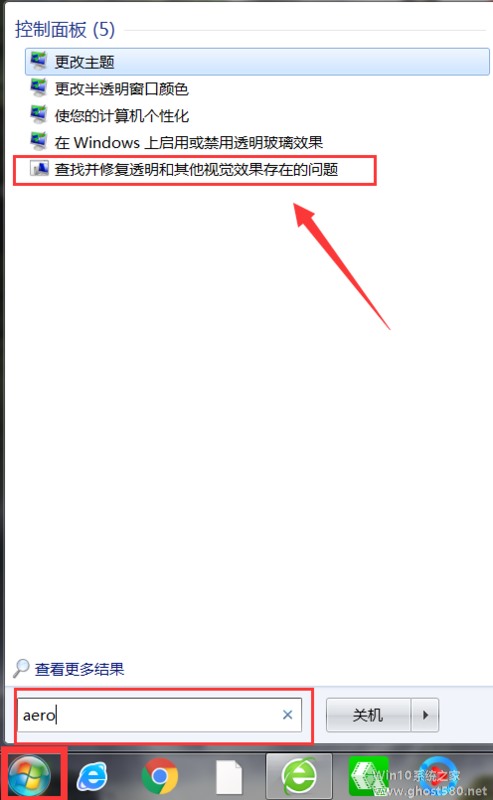 1.win7aero主题怎么启用?方法如下:1.点击开始菜单,在最后一行对话框输入“aero”,找到“查找并修复透明和其他视觉效果存在的问题”,单击打开。2.然后在打开的aero窗口中选择“高级”选项3.可以看到此时勾选了“自动应用修复...
1.win7aero主题怎么启用?方法如下:1.点击开始菜单,在最后一行对话框输入“aero”,找到“查找并修复透明和其他视觉效果存在的问题”,单击打开。2.然后在打开的aero窗口中选择“高级”选项3.可以看到此时勾选了“自动应用修复... -
 1.怎样在win7的任务栏上创建快速启动1、任务栏图标键盘快捷方式windows7对于任务栏进行了多个新功能设计,新增小窗口快速预览应用程序、任务栏半透明设计等。此外,还有一个任务栏图标键盘快捷方式设计,可通过快捷键快速...
1.怎样在win7的任务栏上创建快速启动1、任务栏图标键盘快捷方式windows7对于任务栏进行了多个新功能设计,新增小窗口快速预览应用程序、任务栏半透明设计等。此外,还有一个任务栏图标键盘快捷方式设计,可通过快捷键快速... -
 1.怎么在win7设置宽带连接|win7设置宽带连接的方法??相信不少win7用户仍然还在使用宽带连接拨号上网的方式连接网络,有的用户的宽带连接出现故障需要新建一个宽带连接,可是怎么在win7设置宽带连接呢?其实方法并不复...
1.怎么在win7设置宽带连接|win7设置宽带连接的方法??相信不少win7用户仍然还在使用宽带连接拨号上网的方式连接网络,有的用户的宽带连接出现故障需要新建一个宽带连接,可是怎么在win7设置宽带连接呢?其实方法并不复... -
 1.windows7怎么设置才能开机自动连接宽带?第一:在开始菜单的搜索框中输入”任务计划程序”命令,然后打开@!第二:在右侧的”操作”窗格中单击”创建基本任务”选项.打开输入名称和描述(比如:开机自动连接宽带).第三:单击下...
1.windows7怎么设置才能开机自动连接宽带?第一:在开始菜单的搜索框中输入”任务计划程序”命令,然后打开@!第二:在右侧的”操作”窗格中单击”创建基本任务”选项.打开输入名称和描述(比如:开机自动连接宽带).第三:单击下...



